PS抠出流动效果的墨迹
- 2021-05-19 21:50:58
- 来源/作者:互联网/佚名
- 己被围观次
今天这个教程是我群里的一个朋友在问如何把墨的流动效果抠出来,也算以前没有写过这类的教程吧,所以就有了这个教程。
再做一个“渐变映射”的调整图层,用的还是黑到白色的渐变,目的是为了让效果更强烈点,当然用色阶什么的也是可以。

执行Ctrl+Shift+Alt+E,这是“盖印”命令的快捷键,是将所见到的图层都合并到新的图层中,(这个命令蛮好用的,要记住哦~~~)并在盖印后的图层下方建立一个空白的图层,并填充成白色,其他图层都隐藏。(我不合并的目的就是要给后面的工作留有余地,毕竟谁也不知道图像调整后变成什么样。)
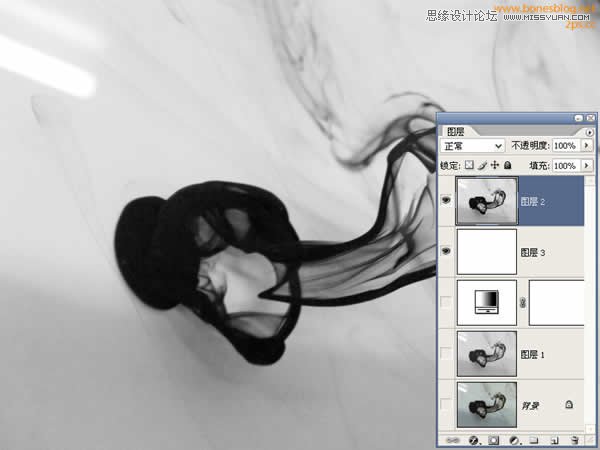
我们打开图层2的混合选项,在图层样式对话框中,调整“混合颜色带”

抠图的关键——混合颜色带
按下Alt键,将白色箭头分开

单击“确定”按钮后,这就是通过混合颜色带抠出的效果

*PSjia.COM 倾力出品,转载请注明来自PS家园网(www.psjia.com)
上一篇:PS使用CS5新功能抠头发教程
下一篇:PS快速抠出复杂的树木并换背景








